Chrome 101 corrige 29 vulnerabilidades e traz novos recursos
A versão 101 do Chrome traz uma nova interface para downloads, permite salvar grupos de guias e ainda corrige vulnerabilidades importantes. Veja os detalhes!By - Alvaro Scola, 3 maio 2022 às 9:19
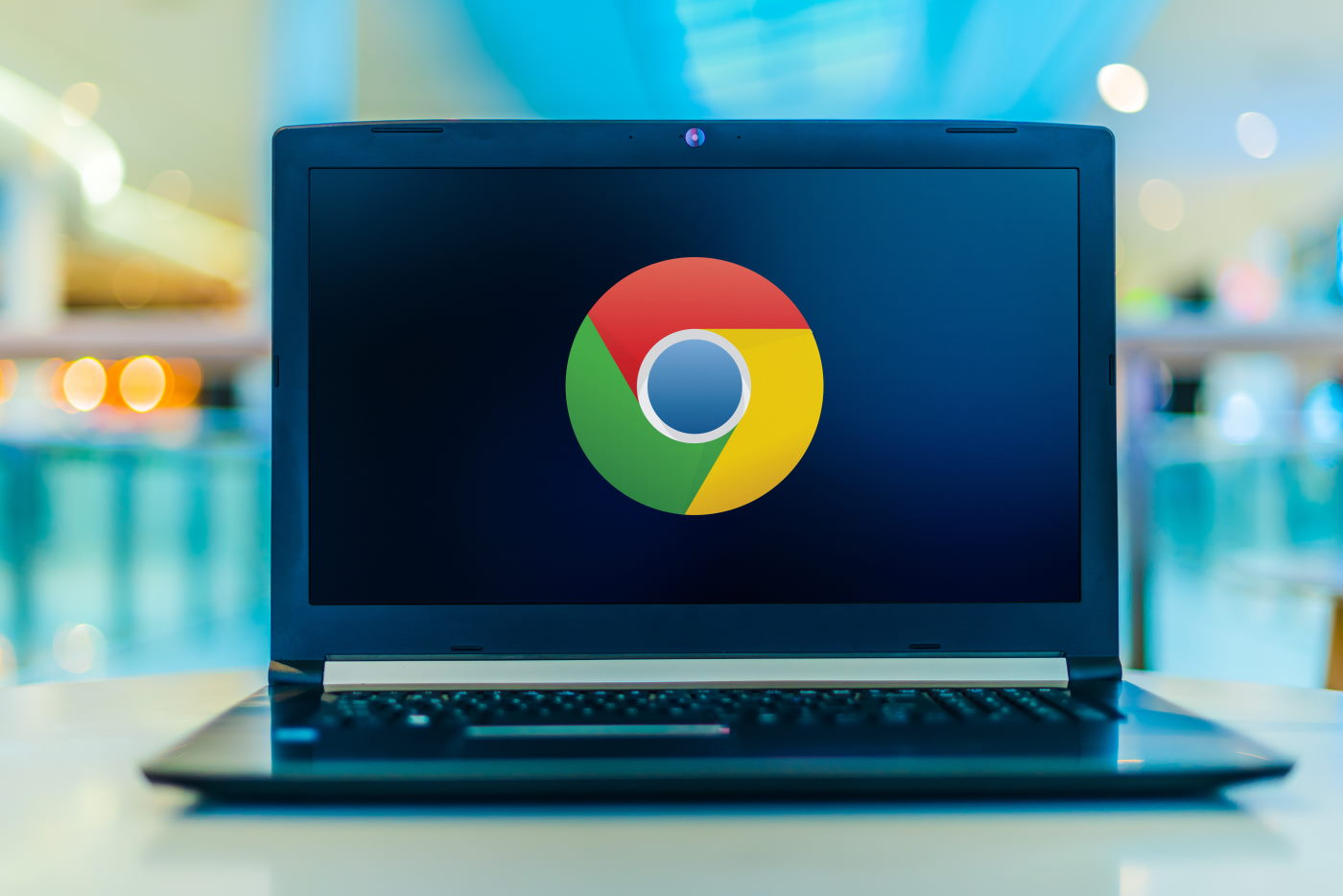
O Google Chrome chegou na última semana à sua versão 101. A exemplo do que ocorreu em março, o navegador recebeu uma série de correções importantes, que poderiam estar deixando seus usuários vulneráveis.
De acordo com uma publicação feita no blog oficial do navegador, ao menos 29 brechas de segurança foram corrigidas com a nova atualização. A nova versão já está sendo distribuída através do site oficial do aplicativo, mas ainda não está sendo instalada de forma automática. Assim, o TecMasters explica mais abaixo como a mesma pode ser obtida.
Em março, vale lembrar, o Google não havia revelado os detalhes das vulnerabilidades para que as mesmas não fossem exploradas até que a grande maioria dos usuários pudessem instalar a última versão do navegador. Já os detalhes das novas vulnerabilidades corrigidas na versão 101 podem ser conferidos nesta página.
Chrome 101 traz outras novidades além de correções
Além das correções de segurança, a versão 101 do navegador também traz uma nova série de novos recursos, mas que precisam ser habilitados manualmente. Um destes, por exemplo, é o “Download bubble”, que habilita uma interface para downloads similar a que é vista no Microsoft Edge.
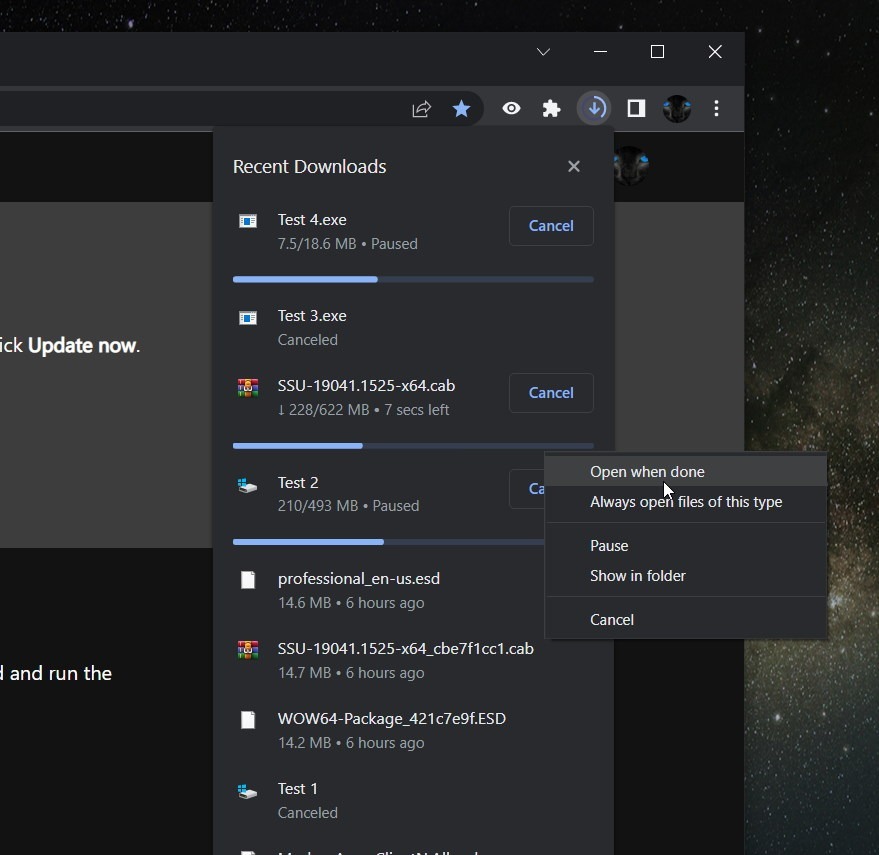
Imagem: Leopeva64-2/Reddit
Já para os usuários não perderem um conteúdo importante, o browser também ganhou um recurso para salvar grupos de abas.
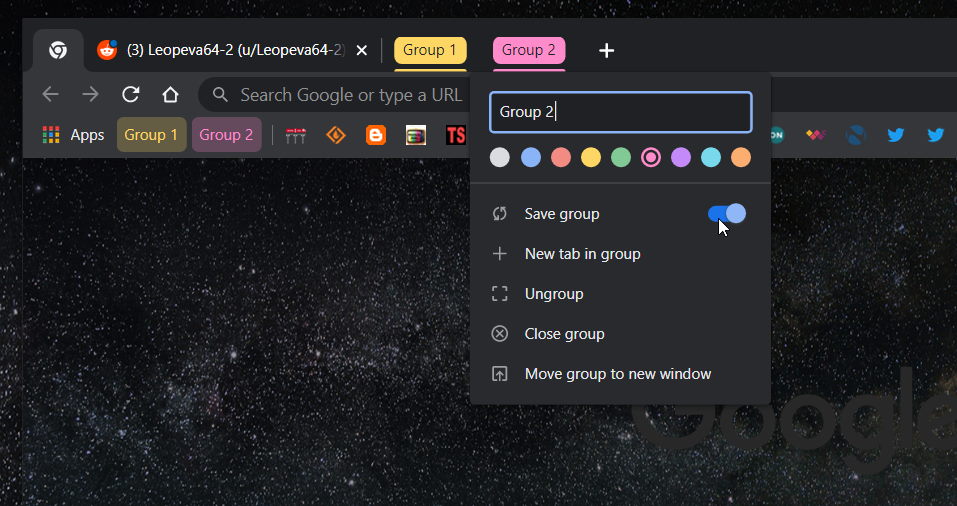
Imagem: Leopeva64-2/Reddit
Por fim, mas não menos importante, o navegador também ganhou uma função para que notas possam ser adicionadas às senhas salvas. Não apenas isso, agora também é possível adicionar senhas manualmente para serem salvas.
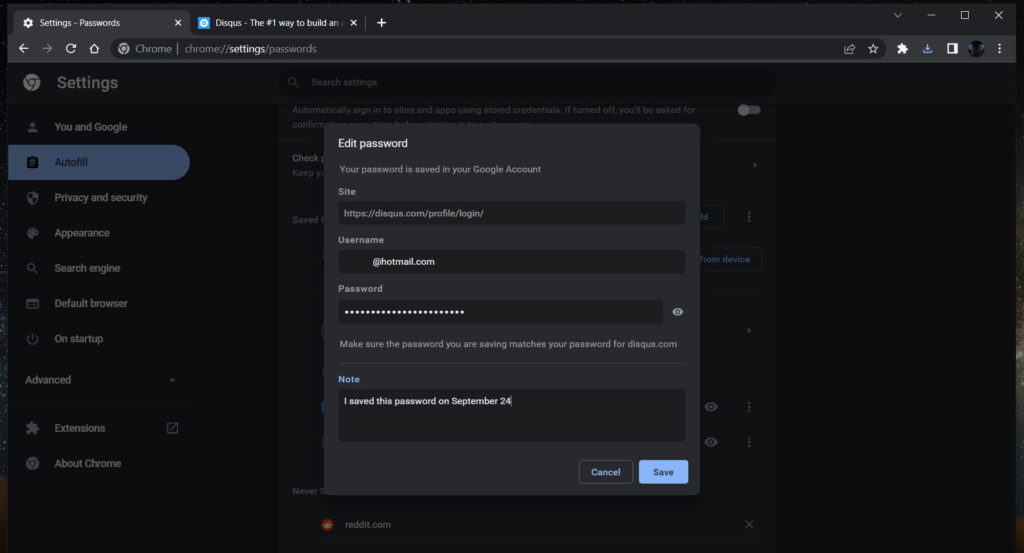
Imagem: Leopeva64-2/Reddit
Todos os recursos mencionados acima, podem ser habilitados, respectivamente, a partir destes caminhos:
- Nova interface para downloads – chrome://flags/#tab-groups-save
- Salvar grupo de abas – chrome://flags/#tab-groups-save
- Adicionar notas nas senhas – chrome://flags/#password-notes
- Adicionar senhas manualmente – chrome://flags/#add-passwords-in-settings
Como atualizar o Chrome
O processo para atualizar o Google Chrome para a última versão disponível é bem simples. Confira:
1. Com o navegador aberto, clique no botão representado por “três pontos” e vá em “Configurações”;
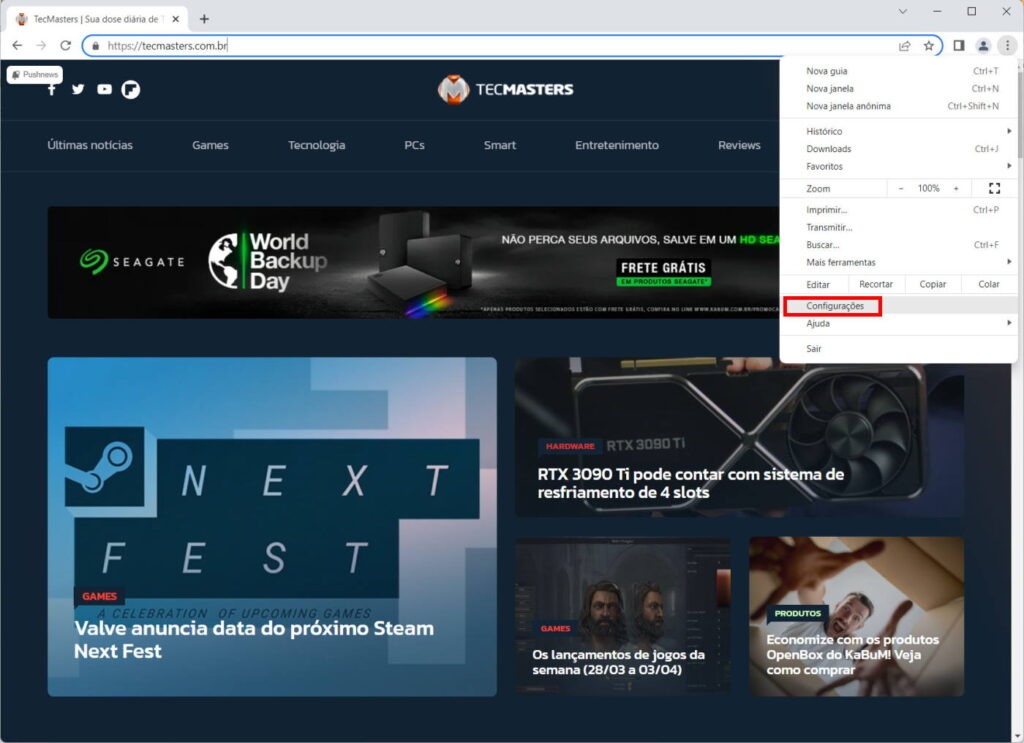
Imagem: reprodução/TecMasters
2. Clique em “Sobre o Google Chrome”;
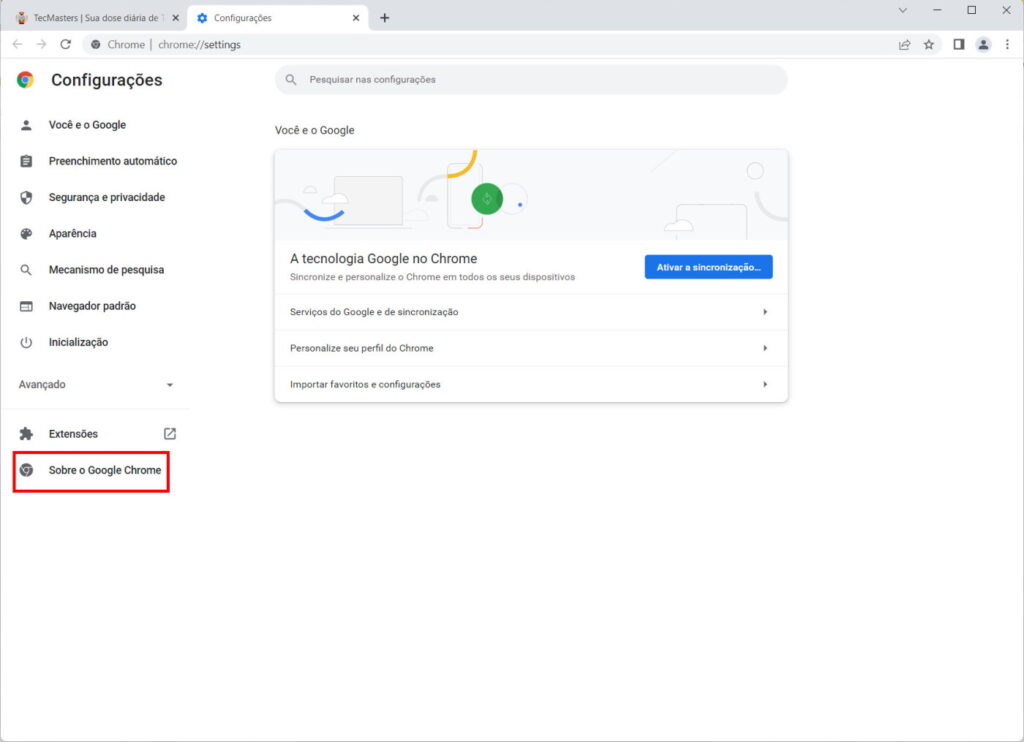
Imagem: reprodução/TecMasters
3. Aguarde a atualização ser baixada e reinicie o navegador quando solicitado.
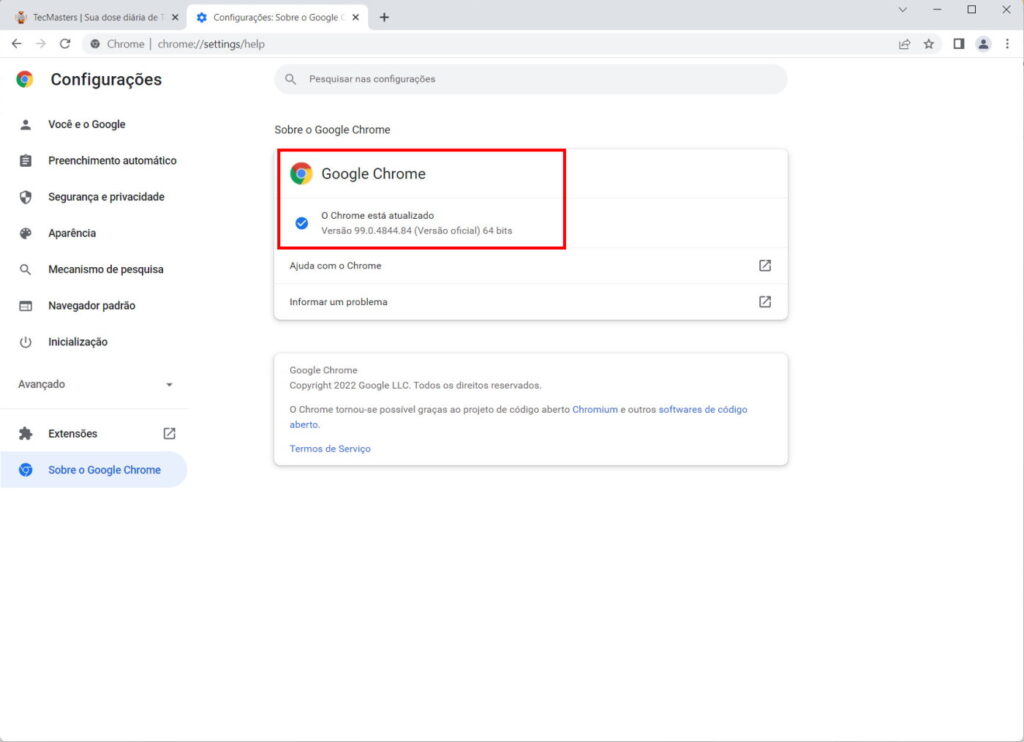
Imagem: reprodução/TecMasters
Pronto! Após ter reiniciado o navegador, o mesmo já estará atualizado e com a correção para o problema mencionado acima.






Comentários